步骤如下:所需材料:PSCS6示例。
一、打开PS,点击“文件”,下拉菜单内点击“打开”。
二、选择带有文字的PNG格式图片,点击“打开”。
三、点击使用矩形选框工具。
四、选中要替换或修改的文字。
五、按下Del键删除选区内容,接着Ctrl+D键清除选区。
六、点击文字工具,设置好文字格式和颜色,输入替换的文字。
七、选中两个图层,右键点击,接着点击“合并可见图层”。
八、最后点击“文件”,下拉菜单内点击“存储”,修改完成。

原创 | 2022-10-29 02:41:54 |浏览:1.6万
步骤如下:所需材料:PSCS6示例。
一、打开PS,点击“文件”,下拉菜单内点击“打开”。
二、选择带有文字的PNG格式图片,点击“打开”。
三、点击使用矩形选框工具。
四、选中要替换或修改的文字。
五、按下Del键删除选区内容,接着Ctrl+D键清除选区。
六、点击文字工具,设置好文字格式和颜色,输入替换的文字。
七、选中两个图层,右键点击,接着点击“合并可见图层”。
八、最后点击“文件”,下拉菜单内点击“存储”,修改完成。
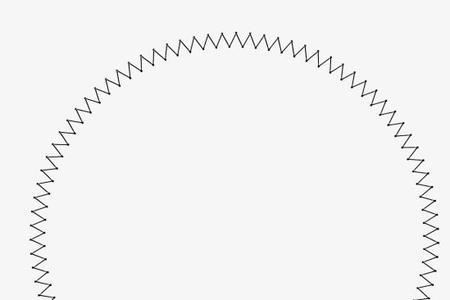
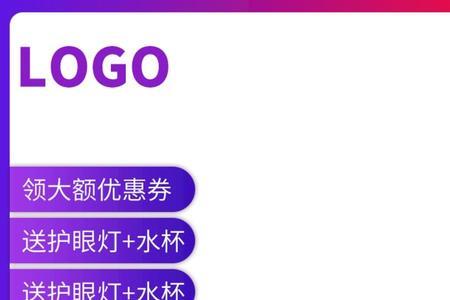
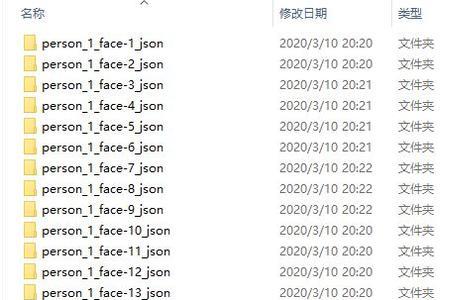

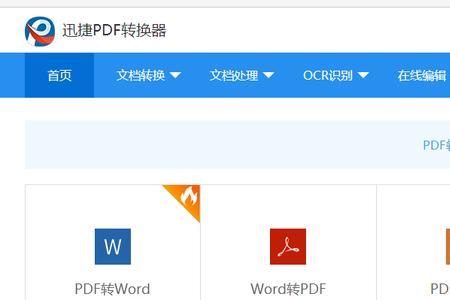
Copyright 2005-2020 www.kxting.com 【开心女性】 版权所有 |  湘ICP备2023022655号
湘ICP备2023022655号
声明: 本站所有内容均只可用于学习参考,信息与图片素材来源于互联网,如内容侵权与违规,请与本站联系,将在三个工作日内处理,联系邮箱:47085,1089@qq.com